
加入 PowerBI自己学 知识星球:下载源文件,边学边练;遇到问题,还可以提问交流。
PowerQuery中的数据类型如下:
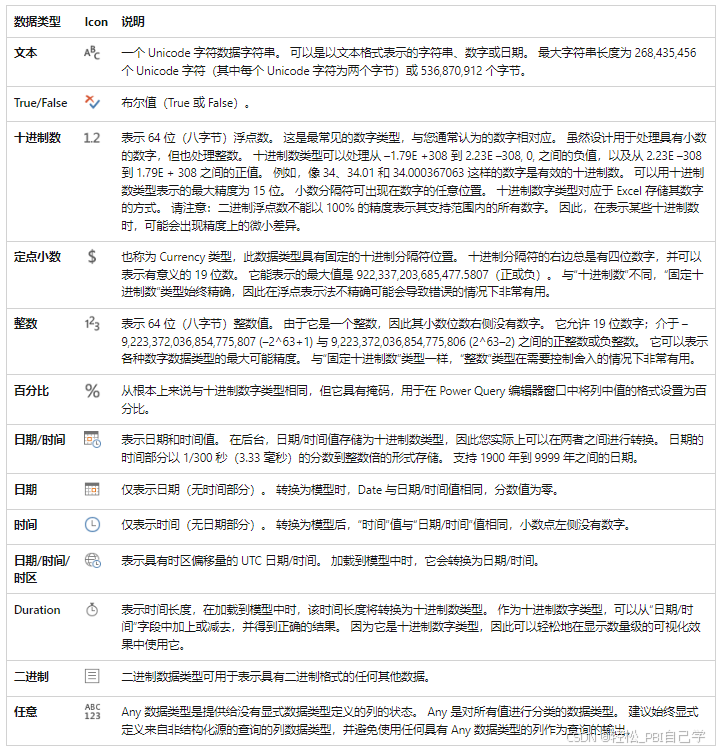
为了确保数据的准确性,PowerQuery的M语言是强数据类型语言。不同数据类型的字段之间不能直接进行运算,这一点和Excel不同。Excel的文本类型的数字可以进行加减运算,Excel的日期本质上是个天数数字可直接进行加减运算,Excel的数字类型的数字也可以用"&"连接,但PowerQuery就不能直接这么做。
因此,PowerQuery会有如下两种场景转换数据类型:
1 数据加载前通过鼠标“点点点”调整数据类型是数据清洗的必要步骤;
2在添加自定列等公式中使用函数转换数据类型。
举例1
通过鼠标“点点点”转换数据类型,切换日期时间与日期,解决模型中关系两端的日期类型对应不上的坑点。很多数据都是按照时间点在业务系统中做记录的,有一列日期时间列(例如2023/9/13 7:02:30 AM)。数据导入PowerQuery后,使用这个日期时间列与日期表建立关系,在画布中,会发现很多交易数据都没有和日期表对应上,而是对应在空白上。
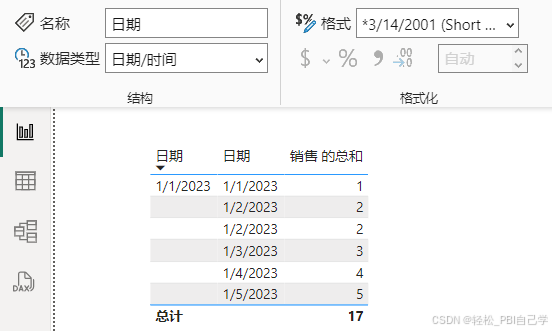





 最低0.47元/天 解锁文章
最低0.47元/天 解锁文章

















 533
533

 被折叠的 条评论
为什么被折叠?
被折叠的 条评论
为什么被折叠?








